fengniao.com. All rights reserved . 北京蜂鸟映像电子商务有限公司(蜂鸟网 FENGNIAO.COM)版权所有
京ICP证 150110号 京ICP备 15000193号-2
违法和未成年人不良信息举报电话: 13001052615
举报邮箱: fengniao@fengniao.com
·如何使用视频转格式软件
上一页我讲了如何输出原档视频,这页又介绍视频转换软件,目的何在呢?我的工作流程是:先输出一份原档视频,然后通过格式转换软件把原档视频转为我需要的格式。这样的好处就是我可以留住一份原档视频,还可以得到我想要的上传格式。
1,我选择的软件是“魔影工厂”,好用!
2,在这里我们选择一个转换的目标格式,先选一个FLV看看,点选“FLV/F4V文件”。
3,之后我们在电脑里选择需要转换的软件。
4,“输出路径”就是转换完格式以后的存储位置,选择好了以后我们点选“高级”。
5,点完“高级”以后,我们就进入了视频参数调整界面,这个界面和Pr里的十分相似。
6,在“视频编码器”的选项中,我们选择“H.264/AVC”,下面的比特率设置和之前讲的是一个道理。
7,“保持画面原始尺寸”这一项,如果选择“是”就会保持原素材的分辨率,如果我们想改变分辨率的大小,就选择“否”,然后在下面的框中调节。一般来说我们调整分辨率都是由大向小调整,不建议往大了改。比如1920X1080的调整为640X480的,这没问题,反之则不可。设置完毕,点击“确定-转换”就可以了。
本期教程我们讲解了视频输出的设置方法,虽然我们是在Pr中讲解的,但市面上视频编辑软件,它们的设置方法大同小异,甚至设置界面都极为相似。所以大家看了本期教程以后,基本上可以应对其他视频软件的输出设定。下面再推荐几个编码方法,大家如果要转换这种格式的视频,尽量选择我推荐的编码方法。
·编码器推荐
AVI格式:XVID Encoder
FLV/MP4格式:H.264
WMV格式:WMV3/WVC1
如果您对本期教程有什么疑问,或者对系列文章有什么建议,可以登陆蜂鸟网BBS【视频应用讨论】板块发帖留言,期待在那里与您相遇。
下期内容概述:
1,如何建立字幕
2,如何让字幕变得很好看
3,如何在视频中添加字幕
4,重复的加字幕工作如何搞定
|
零基础系列教程《从头开始做视频》 |
|
如果你爱玩视频,就别错过以下内容 | ||
|
评测 |
|
更多精彩内容请访问:蜂鸟网BBS【视频应用讨论】板块 |
键盘也能翻页,试试“← →”键
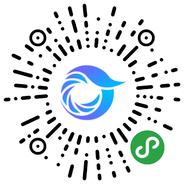
打开微信,点击底部的“发现”,使用
“扫一扫”即可将网页分享至朋友圈。